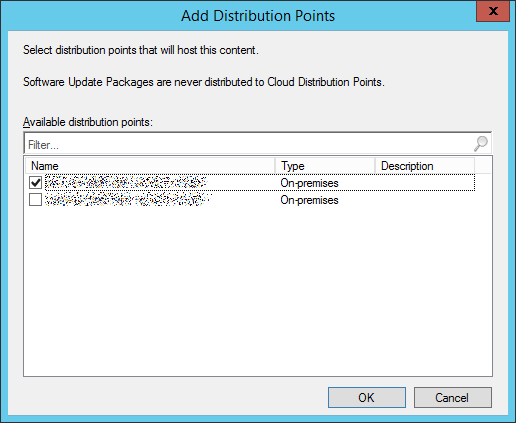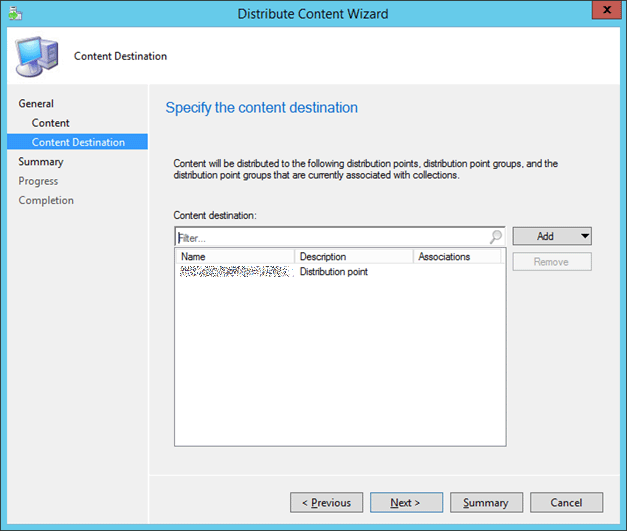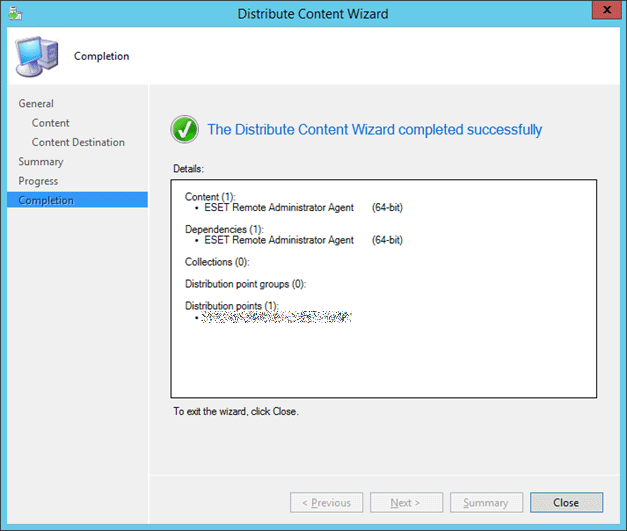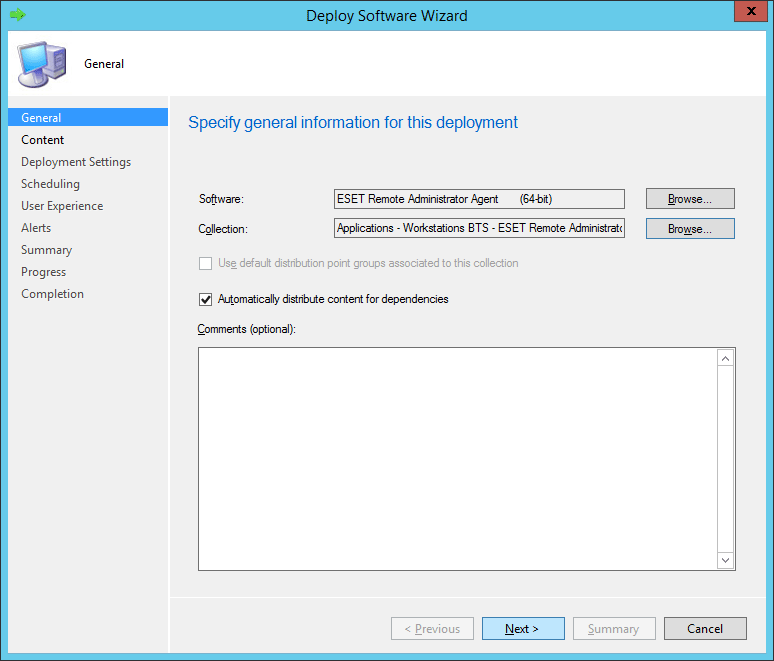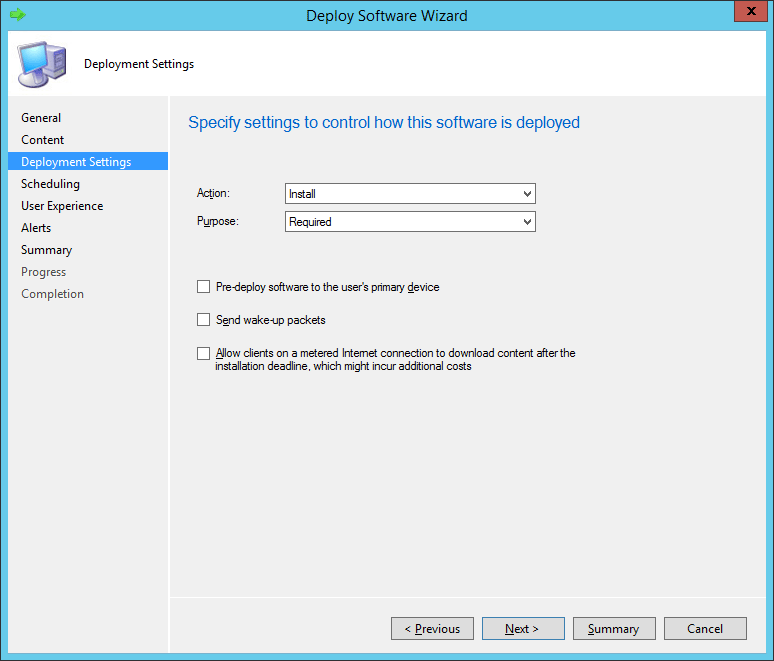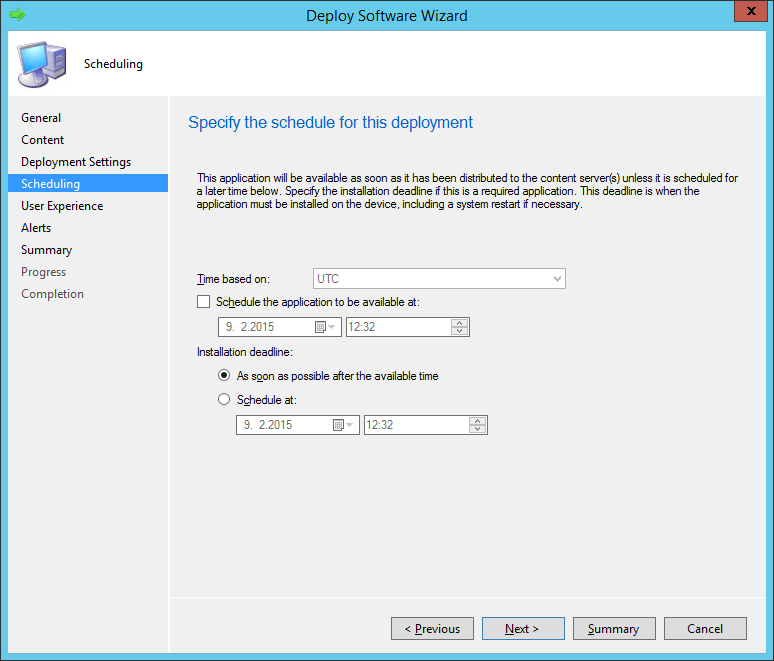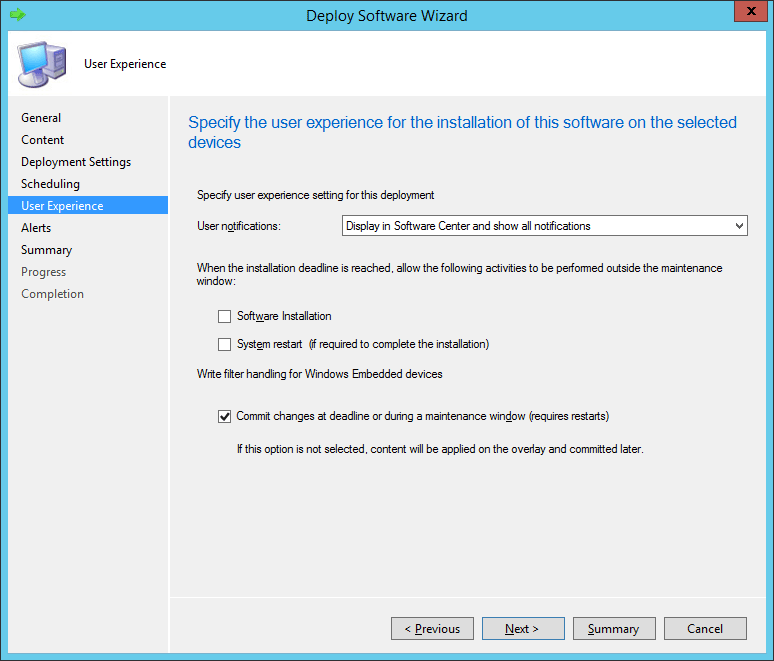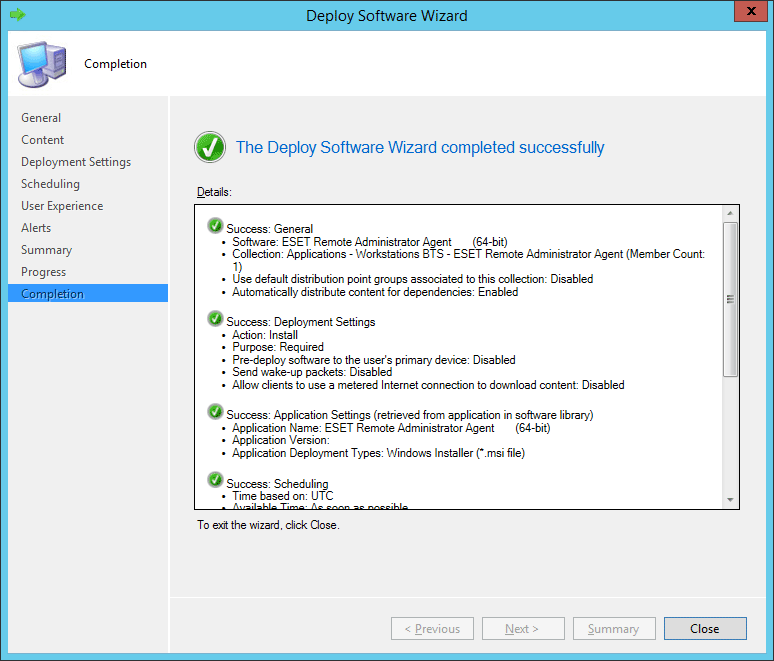배포 단계 - SCCM
SCCM을 사용하여 ESET Management 에이전트를 배포하려면 다음 단계를 계속 진행합니다.
1.ESET Management 에이전트 설치 관리자 .msi 파일 및 install_config.ini 파일을 공유 폴더에 넣습니다.
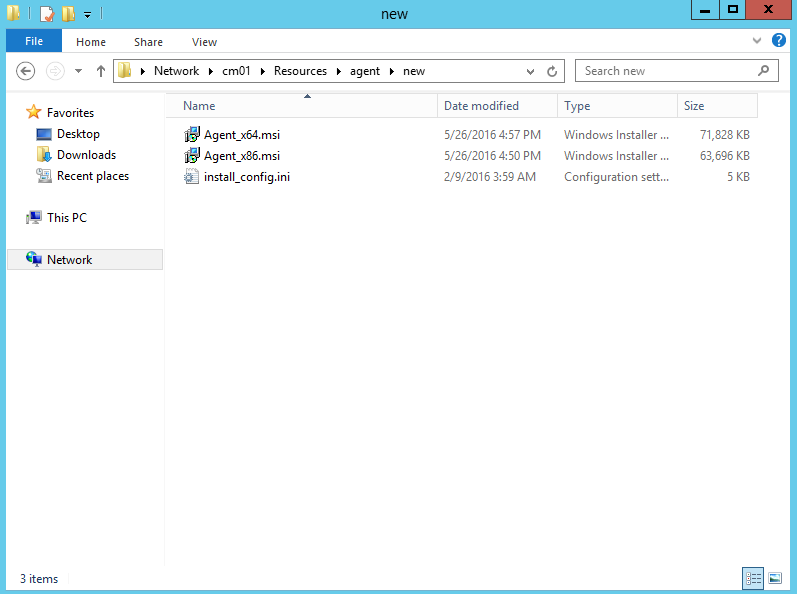
클라이언트 컴퓨터의 경우 이 공유 폴더에 대한 읽기/실행 권한이 필요합니다. |
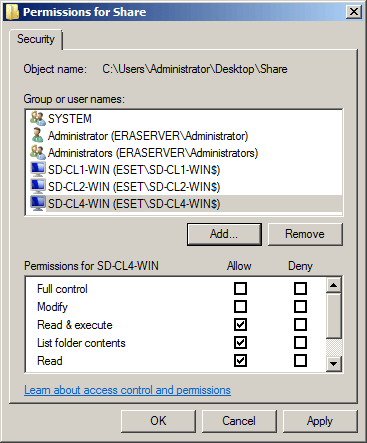
2.SCCM 콘솔을 열고 소프트웨어 라이브러리를 클릭합니다. 애플리케이션 관리에서 애플리케이션을 오른쪽 마우스 버튼으로 클릭하고 애플리케이션 만들기를 선택합니다. Windows Installer(*.msi file)를 선택합니다.
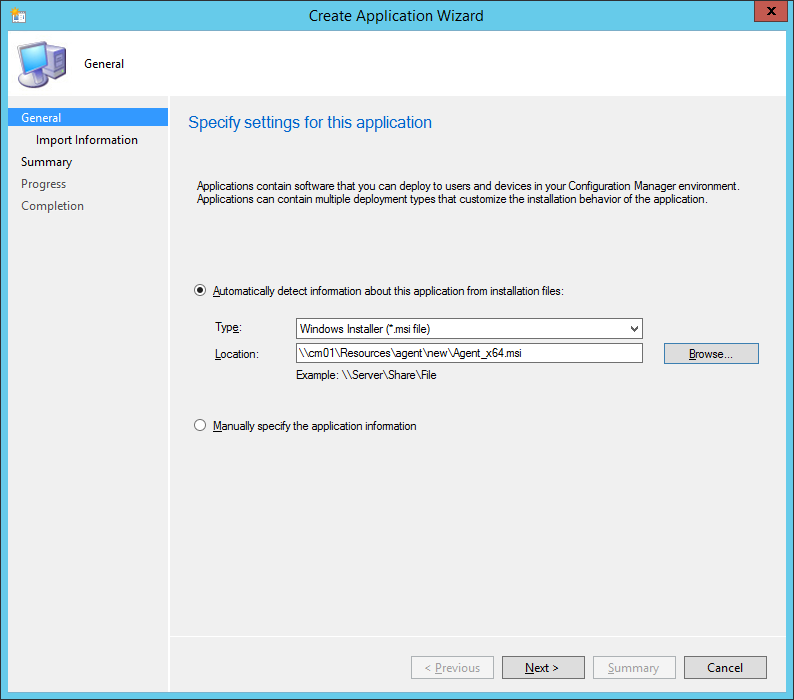
3.애플리케이션에 대한 필수 정보를 모두 지정하고 다음을 클릭합니다.
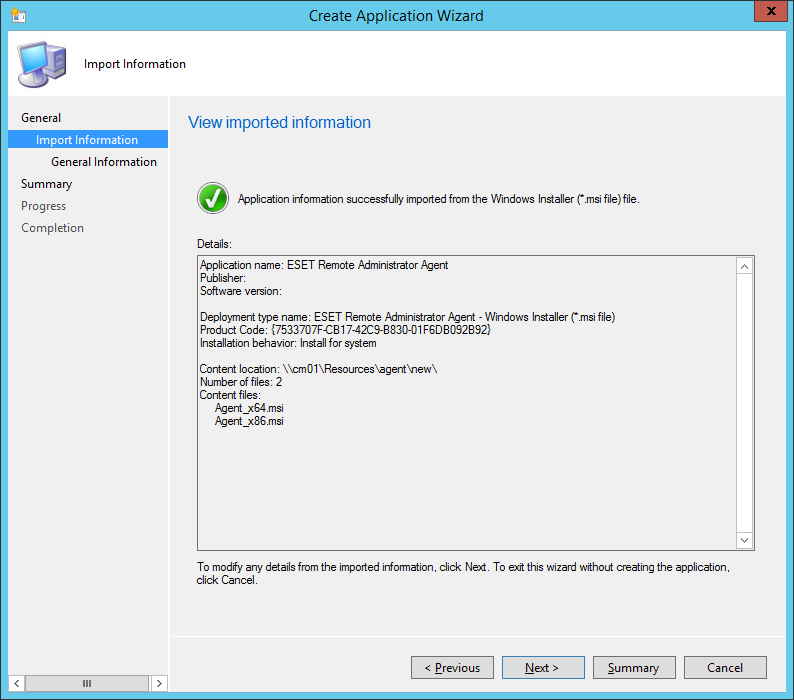
4.ESET Management 에이전트 애플리케이션을 오른쪽 마우스 버튼으로 클릭하고 배포 유형 탭을 클릭한 후 표시되는 배포를 선택하고 편집을 클릭합니다.
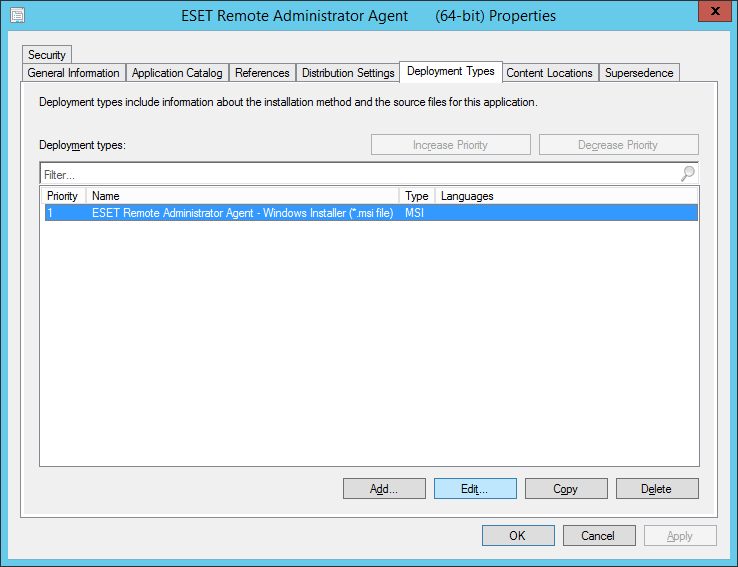
5. 요구 사항 탭을 클릭한 다음 추가를 클릭합니다. 상태 드롭다운 메뉴에서 운영 체제를 선택하고 연산자 드롭다운 메뉴 중 하나를 선택한 다음 적합한 확인란을 선택하여 설치할 운영 체제를 지정합니다. 완료되면 확인을 클릭한 후 다시 확인을 클릭하여 나머지 창을 모두 닫고 변경 내용을 저장합니다.
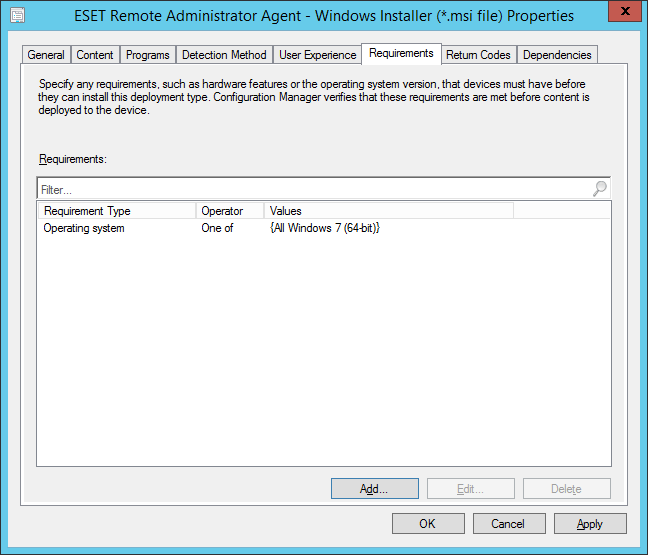
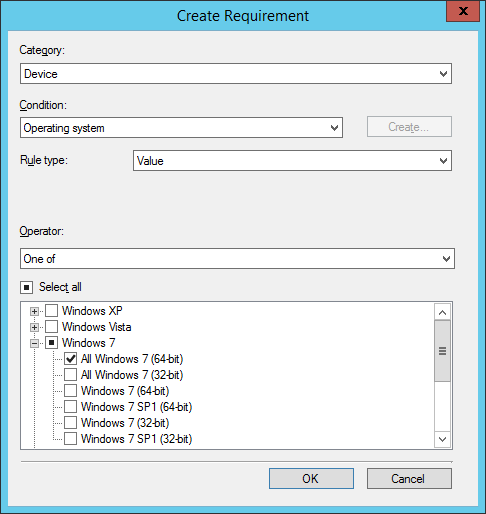
6. 시스템 센터 소프트웨어 라이브러리에서 새 애플리케이션을 오른쪽 마우스 버튼으로 클릭한 후 오른쪽 마우스 버튼 메뉴에서 콘텐츠 배포를 선택합니다. 소프트웨어 배포 마법사의 프롬프트를 따라 애플리케이션 배포를 완료합니다.
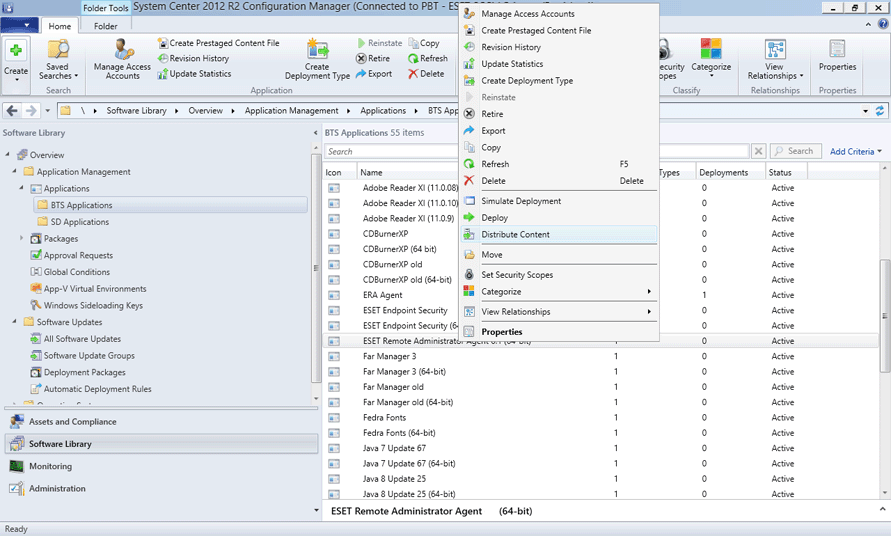
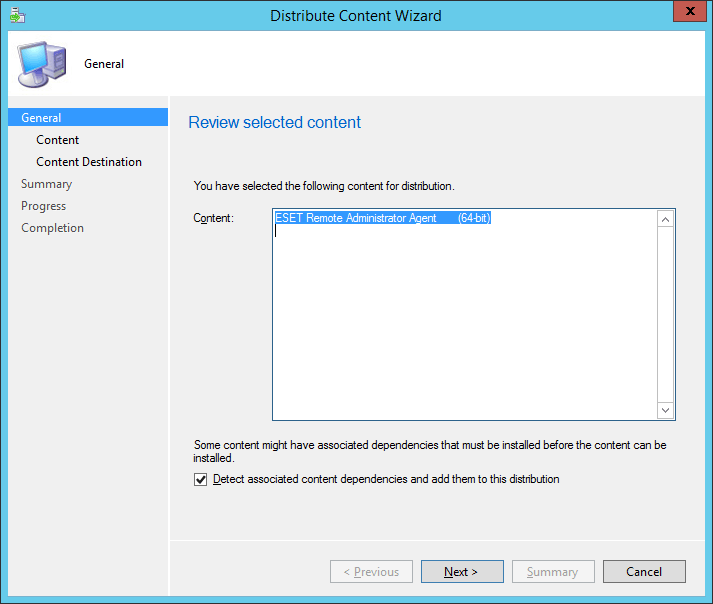
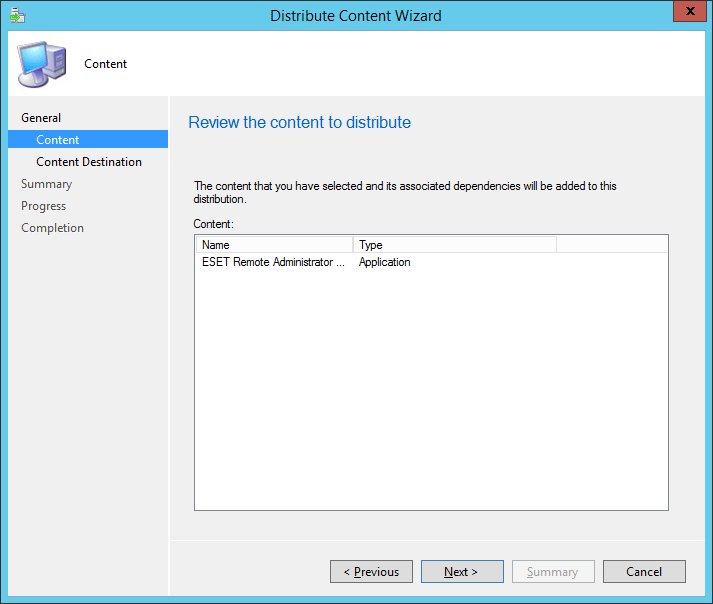
7.애플리케이션을 오른쪽 마우스 버튼으로 클릭하고 배포를 선택합니다. 마법사를 따라 에이전트를 배포할 대상 및 수집을 선택합니다.